

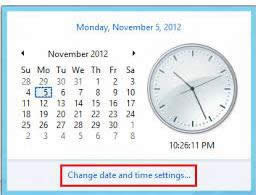
|
Windows 8是美国微软开发的新一代操作系统,Windows 8共有4个发行版本,分别面向不同用户和设备。于2012年10月26日发布。微软在Windows 8操作系统上对界面做了相当大的调整。取消了经典主题以及Windows 7和Vista的Aero效果,加入了ModernUI,和Windows传统界面并存。同时Windows徽标大幅简化,以反映新的Modern UI风格。前身旗形标志转化成梯形。 ?
在升级到win8系统以后,有很多地方的设计和以往不同。最近有位深度技术win8旗舰版系统用户反馈,桌面右下角的时钟和日期的样式不是很喜欢,想要换回win7时那样或者别的样式,那么win8如何更改时钟和日期样式呢?下面由小编跟大家介绍win8设置时钟和日期样式的方法。
设置方法: 1、首先来到桌面,我们点击屏幕的右下角的时间,将时间和日期的窗口完全显示出来;
2、然后点击下方的“更改日期和时间设置”;
3、在“日期和时间”窗口时,我们点击“更改日期和时间”;
4.“日期和时间”设置打开后,点击“更改阅历设置”;
5.点击“短日期”下方的样式选项列表选择一个自己喜欢的样式;
6、然后点击确定即可。
以上就是win8设置时钟和日期样式的方法了,有对现在的时钟样式不满的win8用户不妨试一试小编的方法,希望能帮助到大家。 Windows 8是对云计算、智能移动设备、自然人机交互等新技术新概念的全面融合,也是“三屏一云”战略的一个重要环节。Windows 8提供了一个跨越电脑、笔记本电脑、平板电脑和智能手机的统一平台。 |
温馨提示:喜欢本站的话,请收藏一下本站!